Artikel:
- Wie man Zugang zum Kurs gewährt
- Wie dein Kurs von deinen Studenten wahrgenommen wird
- Wie man auf der Kwiga-Plattform lernt (Leitfaden für Studierende)
- Wie man auf das Konto eines Studenten zugreift
- Wie man den Fortschritt der Teilnehmer einsehen kann
- Wie man ein Zertifikat erstellt
- Automatisierung: Punktevergabe beim Abschluss von Lektionen
- Durchführung von Umfragen (Reaktionen, Bewertungen, NPS)
- Wie man alle Testversuche anzeigt
- Wie man eine Testwiederholung einrichtet
- Wie man den Tarif eines Studenten aktualisiert und seinen Fortschritt behält
- Wie man die Zugangseinstellungen für einen einzelnen Studenten ändert
- Wie man das Ablaufdatum des Kurses ändert
- Der Student hat eine falsche E-Mail eingegeben
- wie-man-den-zugang-zum-kurs-verlangert
- Wie man einen Benutzer entsperrt
- Automatisierung: Erinnerungen einrichten, wenn ein Student sich nicht auf der Plattform anmeldet
- Wie man den Zugang zu einem Kurs "einfriert"
- Den Kurs aus der Perspektive eines Studenten ansehen
- Wie man eine E-Mail mit einem Code findet, um auf das Kwiga-Konto zuzugreifen
- Vorregistrierung oder Warteliste
- Importieren und Übertragen der Studentendatenbank
- Kommentare: ein praktisches Tool für die Benutzerinteraktion
- Zertifikatsausstellung nach Bestehen eines Tests
- Wie ein Experte auf sein Studentenprofil zugreifen kann
- Studentenregistrierung und -autorisierung
Erfahren Sie, wie Sie es den Studenten ermöglichen, einen Test mehrfach zu wiederholen, um ihre Lerninhalte zu vertiefen.
Es gibt zwei Möglichkeiten, Testwiederholungen einzurichten:
● Automatische Wiederholung – Sie können die Anzahl der Versuche in den Quiz-Einstellungen im Voraus festlegen.
● Manuelles Gewähren zusätzlicher Versuche – Sie können einem bestimmten Schüler während der Durchsicht seines Tests eine weitere Chance geben, indem Sie ihn zur Überarbeitung zurücksenden.
Das Erstellen eines Tests ist sehr einfach – gehen Sie einfach ins Quizzes-Menü, klicken Sie auf +Quiz, fügen Sie Fragen hinzu und konfigurieren Sie die Einstellungen.
Weitere Details finden Sie im Artikel:
Wie man einen Test mit Bewertungen und automatischer Genehmigung erstellt.
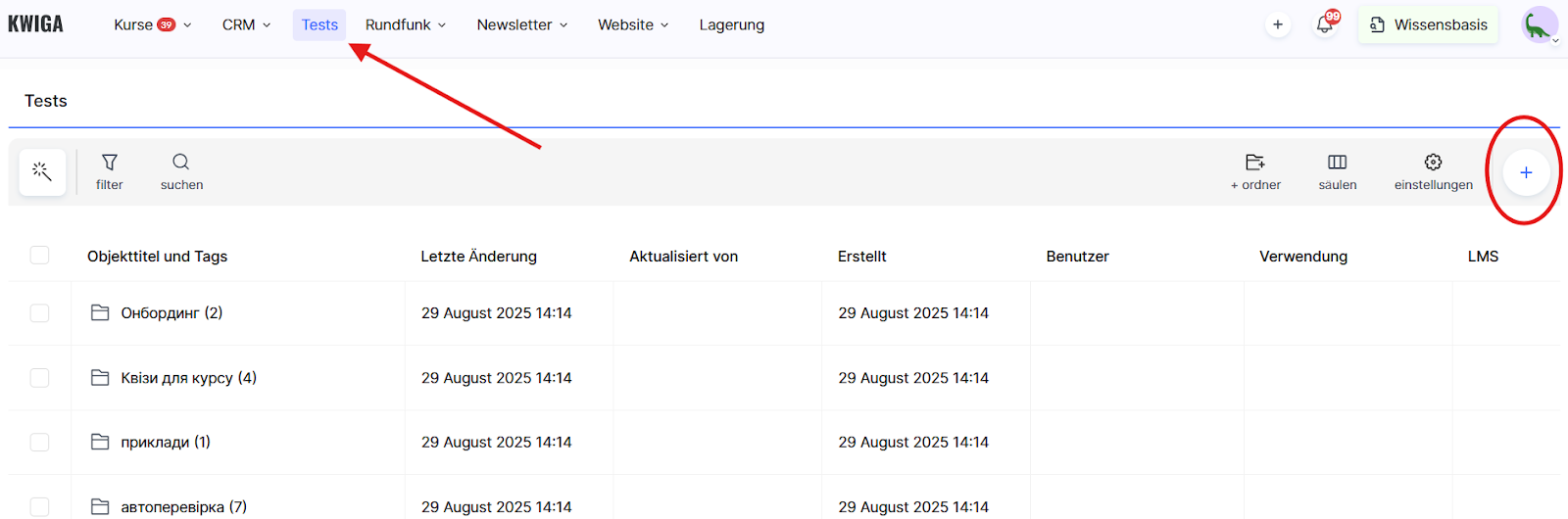
Standardmäßig haben die Studierenden nur einen einzigen Versuch, um die Prüfung abzulegen, aber das kann leicht geändert werden.
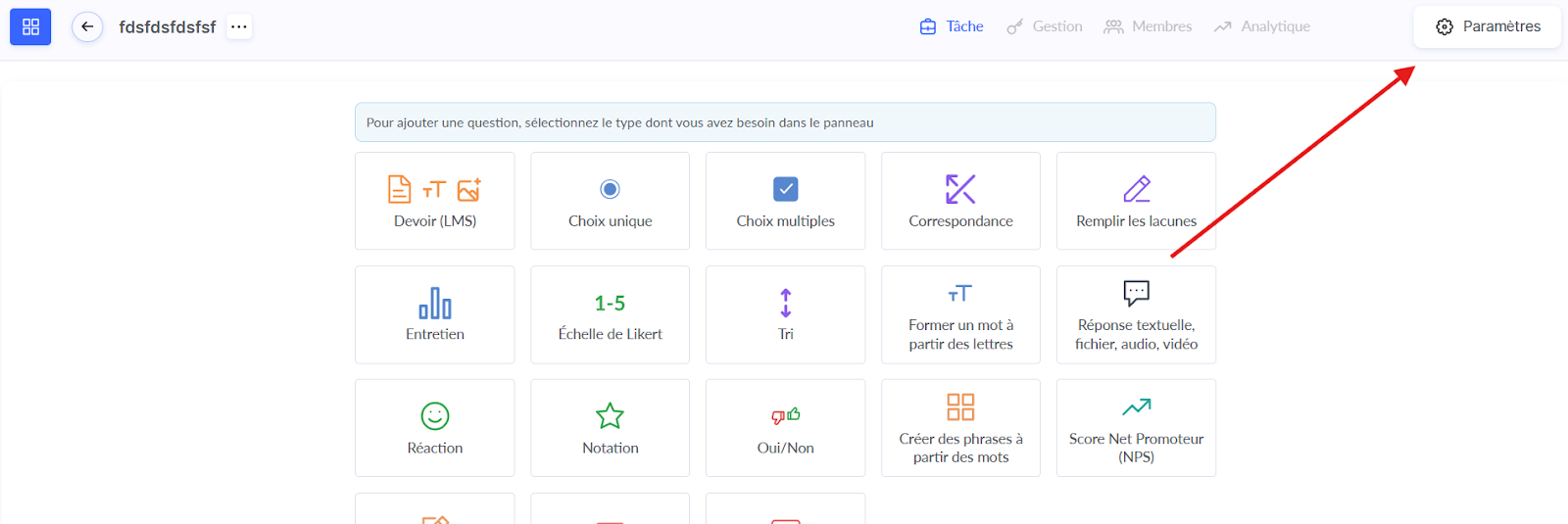
Im Einstellungsbereich finden Sie die Option Anzahl der Versuche. Diese ermöglicht es Ihnen, den Studierenden Wiederholungen zu gestatten und eine genaue Anzahl verfügbarer Versuche festzulegen.
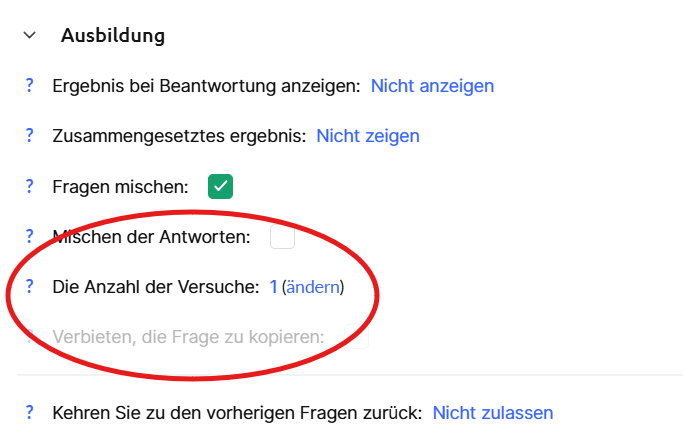
Es gibt außerdem eine Option, mit der zusätzliche Versuche nur im Falle eines nicht bestandenen Durchgangs erlaubt werden.
Das bedeutet zum Beispiel: Wenn Sie 4 Versuche festlegen und der erste erfolgreich ist, kann der Teilnehmer die übrigen Versuche nicht nutzen.
Wenn der Test bereits erstellt wurde, können Sie die Einstellungen jederzeit ändern. Je nach Bedarf können Sie die Anzahl der Versuche erhöhen oder begrenzen.
💡 Tipp: Wenn Sie eine unbegrenzte Anzahl von Versuchen erlauben möchten, geben Sie 999 ein.
Wenn Sie neugierig sind, wie Sie alle Versuche der Studierenden anzeigen können, lesen Sie den Artikel.
Fand die Antwort nicht? Wenden Sie sich an den Support-Service über Online Chat or Telegram
